Back to article
3348
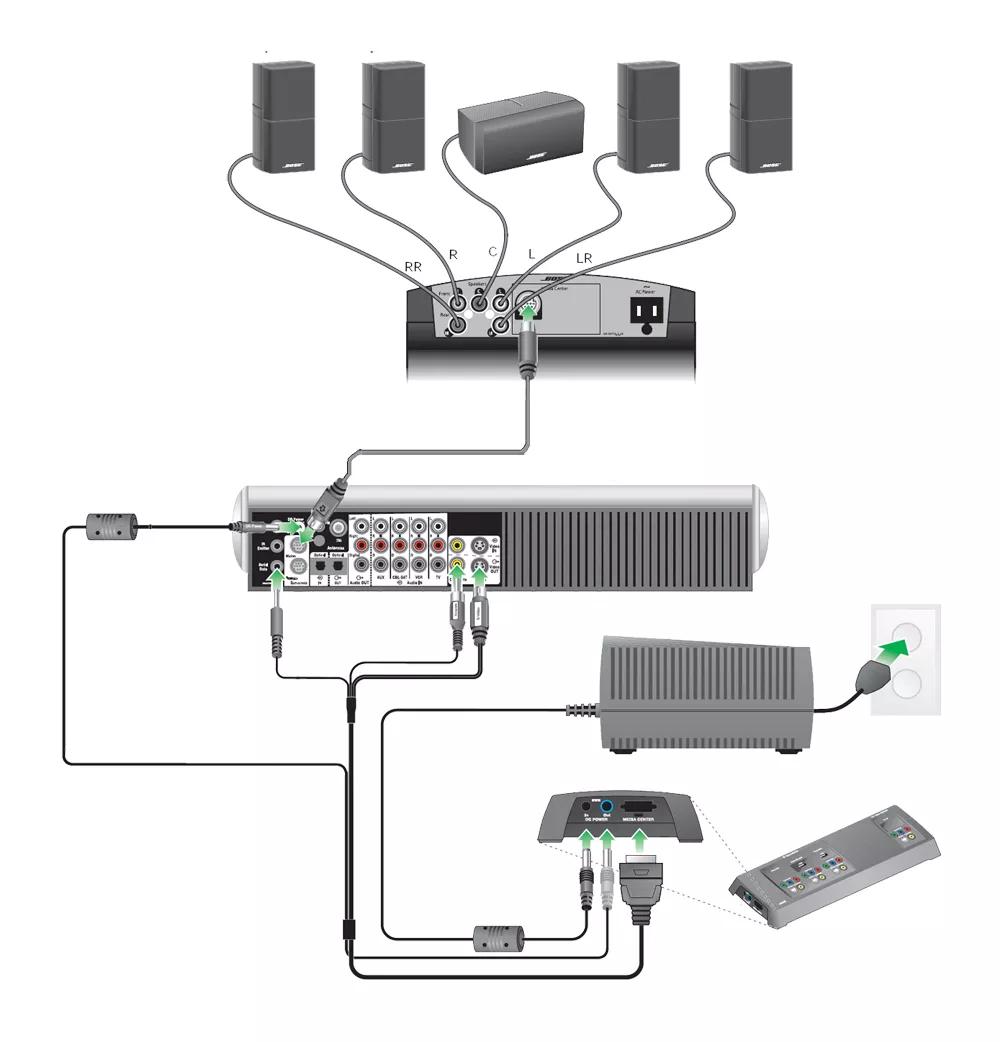
* デフォルト設定が表示されます。 システムのハウスコードを変更するに は、「ハウスコード設定の変更」を参照してください。
** これらのスイッチは、 MDU モードが有効な場合にハウスコードの一部として機能します。 詳細について は、「 MDU モードの設定」を参照してください。
製品のセットアップ
製品のセットアップ方法、コンポーネントの接続方法、すべての機能のメリットの享受方法を学びます。
システムのコンポーネントを接続するには、次の手順を実行します。
- オーディオ入力ケーブルを システムコンソールのメインジャックから ベースモジュールのオーディオ入力ジャックに接続します
- 各スピーカーのスピーカーケーブルをベースモジュールのOutputs to Cube Speakersジャックに接続します
- ベースモジュールの電源ケーブルをAC(主電源)コンセントに接続します
- VS-2ビデオ・エクスパンダー・ケーブルの4プラグ・エンドをシステム・コンソールに接続します。
- シリアルデータ ジャックにシリアルDATプラグを接続します
- DC電源 プラグを DC電源 ジャックに接続します
- コンポジットビデオ プラグ を コンポジットビデオ出力 ジャックに接続します
- Sビデオ プラグを Sビデオ出力 ジャックに接続します
- VS-2ケーブルのもう一方の端をVS-2ビデオエクスパンダに接続します。
- マルチピンプラグを Media Center ジャックに接続します
- DC 電源出力 ジャックにepoeプラグを接続します
- テレビのビデオケーブル(HDMI、コンポーネント、Sビデオ、コンポジット)を VS-2のビデオ出力セクションに接続します
- ビデオデバイスを接続します(例 ケーブルボックス、DVDプレーヤーなど)を VS-2のビデオ入力ジャックに接続します
ヒント: 入力接続は、出力がテレビに接続する高品質の接続であってはなりません。 最低から最高までの接続品質は、コンポジット、Sビデオ、コンポーネント、HDMIです - 電源装置を VS-2のDC電源入力ジャックに接続します
- 電源コードをAC(主電源) コンセントに接続します
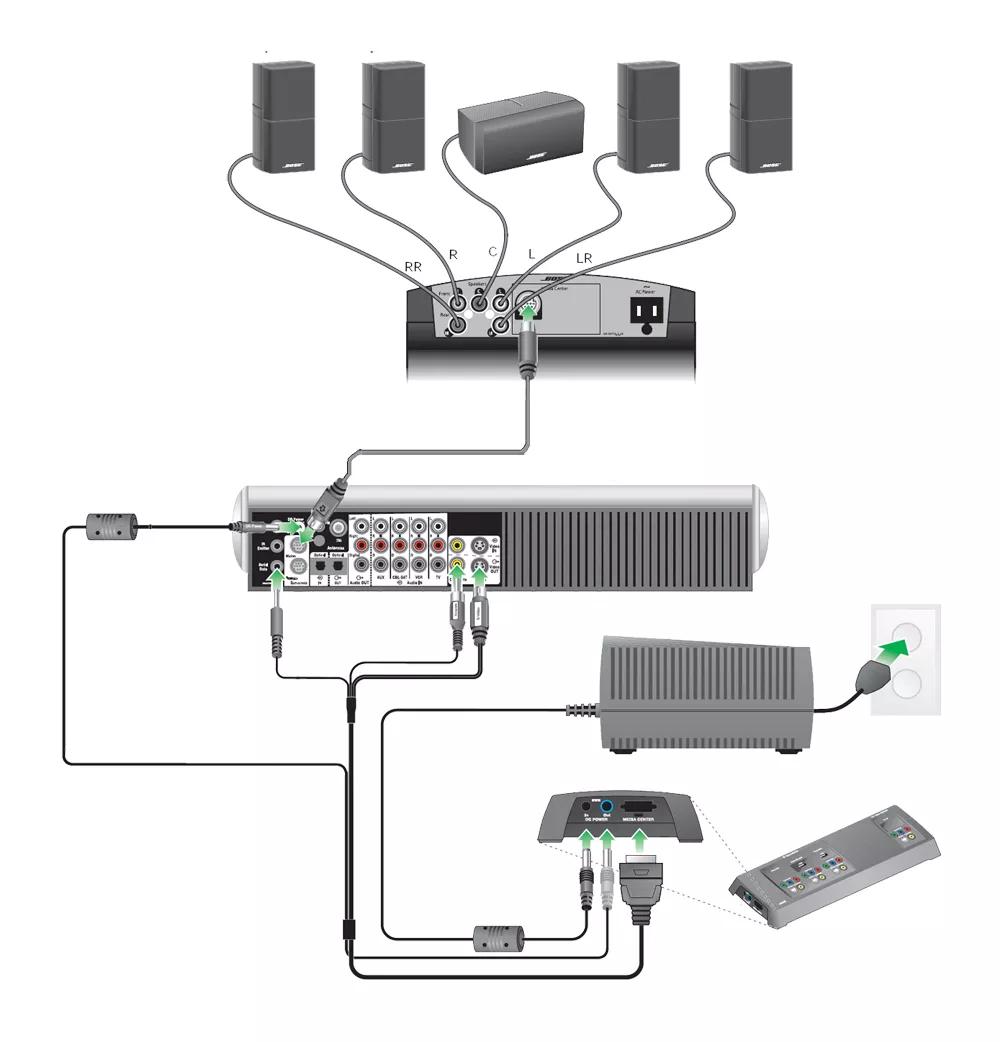
製品の設置場所を決定します。
スピーカーの配置については 、「スピーカーの配置と配置」を参照してください。
RC18 、 RC38 、および RC1V メインルームリモート DIP スイッチの設定
| Switch Label | Setting | Switch Function |
|---|---|---|
| 1 ダウン * ハウスコード | ||
| 2 | Down* | House Code |
| 3 | Down * | House Code |
| 4 | ダウン * | ハウスコード |
| 5 | ダウン | オーディオストリーム |
| 6 | ダウン | ルームコード ** |
| 7 | Down | Room Code ** |
| 8 | Down | Room Code ( ダウンルームコード ) |
| 9 | Down | Room Code ( ダウンルームコード ) |
** これらのスイッチは、 MDU モードが有効な場合にハウスコードの一部として機能します。 詳細について は、「 MDU モードの設定」を参照してください。
壁埋め込み型スピーカーの配線を使用します。
注記: 壁内配線に関するさまざまな州および地域の建物コードのため 、 Bose システムに付属 の配線は壁内設置で許容される場合と許容されない場合があります。 詳細については、地域コードを確認してください。
壁にスピーカーケーブルが取り付けられているので、 壁埋め込み型スピーカーケーブル用のアクセサリアダプタキットを使用して、既存のスピーカーケーブルに接続できます
壁にスピーカーケーブルが取り付けられているので、 壁埋め込み型スピーカーケーブル用のアクセサリアダプタキットを使用して、既存のスピーカーケーブルに接続できます
ADAPTiQ を実行してシステムサウンドを最大化します。
この記事は役に立ちましたか?
ご意見をお寄せいただき、ありがとうございます!

